2. Photoshop ártalmatlanítási módszer az álla
2 a ártalmatlanítási módszer az áll
Két egyszerű módszer, hogy megszabaduljunk a toka a fotó
Válassza lasszó eszközt nyakrész, mielőtt a „második” áll

Hit Ctrl + J (ez a hatás már az a kiválasztott területen egy új réteg)
Hit Ctrl + T (kikészített terület kész transzformáció)
Szélét elérte a „második” álla, hogy az „első” ha szükséges szorító ctrl transzformálására sarkok, hogy a használt nyomni őket.
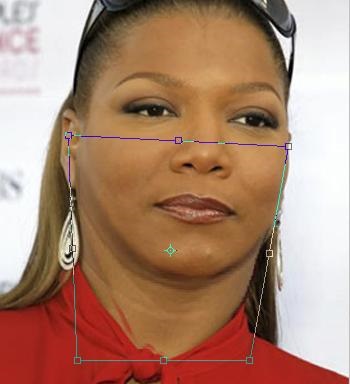
Erase radír eszközt és a felesleges rétegeket egyesíteni. ctrl + e

Tinker eszköz javítás „iskolák”, amely megjelent a transzformáció után.

Vegye ki a tapaszt eszközt és távolítsa el a hajtás szépen elválasztja az „1” és „2” chins

Kiderült, nem nagy szép állkapocs

Mi megjavítani segítségével felenged (szűrő -> felenged) eszköz előre lánc- eszköz (ami található a palettán felenged a ikon úgy néz ki, mint egy eszköz ujj). Megfeszíti az álla, amíg az eredmény nem tetszik. Kattintson az OK gombra.
Majdnem kész, de az én esetemben én még mindig zavaros fényes folt (a reflex zakója) eltávolítottam a következő módon:
Highlight eszköz lasszó a nyakrész és a széleit a lágyító 2 pixel (kattintson jobb gombbal a pályán a képet, és a felugró menüből válassza tollal tegye a kívánt számot, és nyomja meg az OK gombot), a szám függ a mérete az eredeti kép, az elmosódás hosszabb időt vesz igénybe a nagyobb képek.
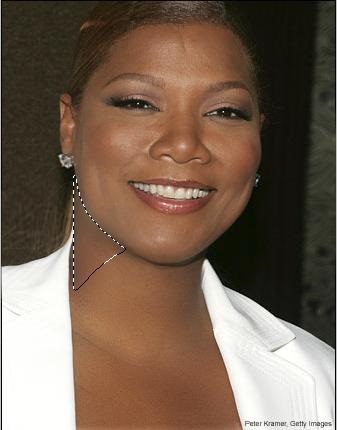
És egy kicsit homályosította el szerszám Burn eszköz
menj a belépés vagy regisztráljon, hogy megjegyzést
üzenet kézbesítése sikeresen
minden olyan kérdésben, ha üzenetet akar küldeni az oldal aljára
ps: ha a hiba azt jelzi a honlapon oldal
tartalmaznia eszköz
ismételt megnyomásával a kép kikapcsol a csúcs